oppo 手机如何截屏?
PO手机作为市场上广受欢迎的智能手机品牌,为用户提供了多种便捷的截屏方式,无论是通过物理按键、手势操作,还是利用智能侧边栏或第三方应用,都能轻松实现截屏需求,以下是详细的OPPO手机截屏方法及注意事项:
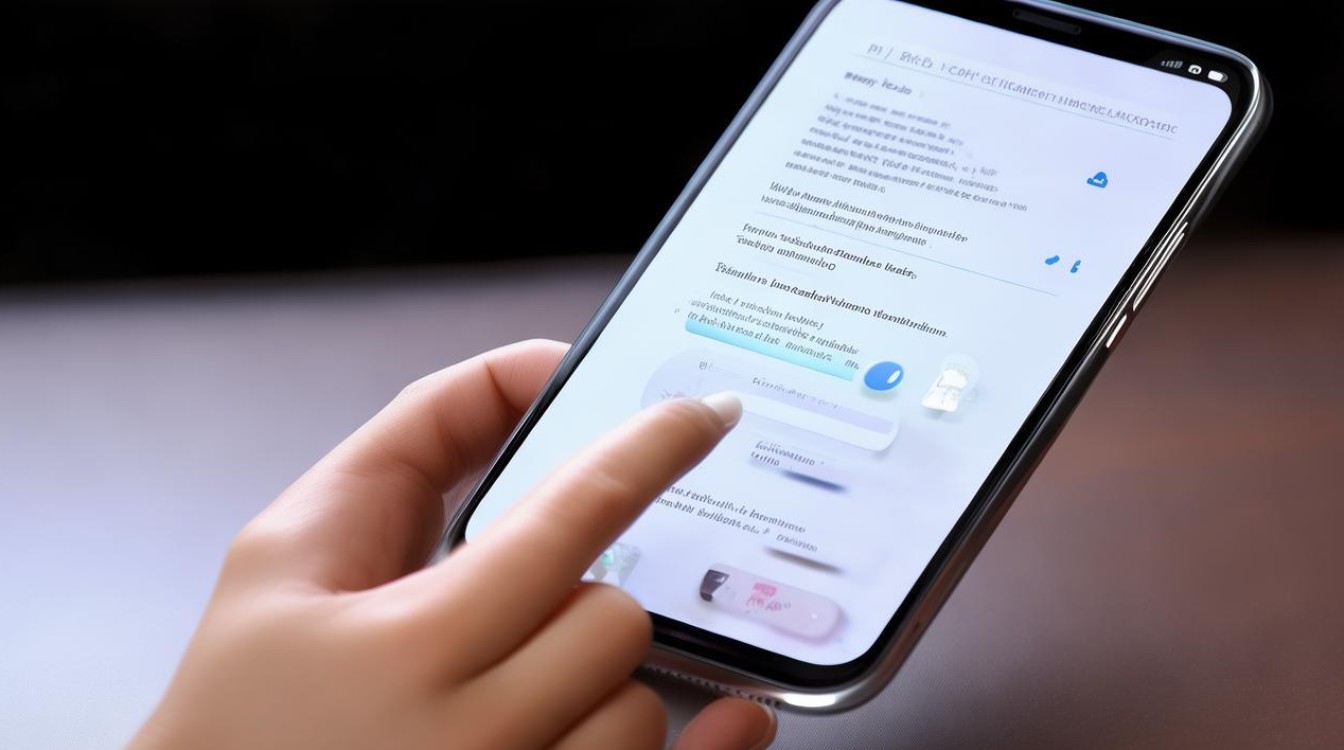
基本截屏方法
| 方法 | 操作步骤 | 适用系统版本 | 设置路径 |
|---|---|---|---|
| 电源键 + 音量下键 | 同时按住电源键和音量下键1-2秒,听到“咔嚓”声或屏幕闪烁即完成截屏。 | ColorOS 7.0及以上 | 设置 > 其他设置(便捷工具) > 截屏 > “电源键+音量下键” |
| 三指下滑 | 三指并拢从屏幕顶部向下滑动,直接截取当前画面。 | ColorOS 7.0及以上 | 设置 > 便捷工具(手势体感) > 三指下滑截屏 |
| 控制中心按钮 | 下拉通知栏,点击“截屏”图标(需提前将截屏功能添加到控制中心)。 | ColorOS 7.0及以上 | 设置 > 通知与状态栏 > 通知中心 > 编辑控制中心图标 |
高级截屏功能
长截屏
- 触发方式:通过按键或三指下滑截屏后,点击预览浮窗中的“长截屏”按钮,向下滚动屏幕即可捕捉更长的内容(如网页、聊天记录)。
- 快捷操作:部分机型支持三指长按后滑动出屏幕,直接进入长截屏模式。
区域截屏
- 操作步骤:在任意界面三指长按屏幕,调整选区边框至需要截取的位置,松开手指即可完成局部截图。
- 适用场景:仅需保存图片、文档中的某一部分内容时使用。
智能侧边栏截屏
- 设置方法:进入
设置 > 特色功能(便捷工具) > 智能侧边栏,将“截屏”工具添加到侧边栏。 - 使用方法:呼出侧边栏后,点击“截屏”按钮即可快速截取当前画面。
第三方应用与特殊功能
手机QQ/微信摇动截屏
- 操作步骤:在QQ或微信中开启“摇动手机截屏”功能,摇晃手机即可截屏(需提前在APP内设置)。
- 注意事项:仅适用于QQ或微信内的界面,且需保持传感器灵敏度。
电脑助手截屏
- 操作步骤:通过数据线连接手机与电脑,开启USB调试后,使用豌豆荚、360手机助手等工具实现远程截屏。
- 适用场景:适合需要电脑端处理截图的用户。
常见问题与解决方案
| 问题 | 解决方法 |
|---|---|
| 截屏失败或无反应 | 检查按键是否同时按下; 确认系统版本是否支持当前方法; 重启手机或清理后台应用。 |
| 截屏图片未保存 | 检查存储空间是否充足; 进入 设置 > 相册,确保“截屏保存路径”正确。 |
| 长截屏无法滚动 | 等待页面加载完成后再触发长截屏; 尝试关闭其他后台应用释放内存。 |
FAQs
如何关闭三指下滑截屏功能?
- 解答:进入
设置 > 便捷工具(手势体感) > 三指下滑截屏,关闭开关即可,若需完全禁用手势操作,可关闭“手势体感”相关选项。
OPPO手机截屏后的图片保存在哪里?
- 解答:截屏图片默认保存在相册的“截屏”文件夹中,可通过
相册 > 相簿 > 截屏查看,若使用第三方应用截屏,需在对应APP的设置中查看保存路径。
OPPO手机的截屏功能丰富多样,用户可根据使用习惯选择最适合的方式,无论是追求效率的三指下滑,还是需要精准控制的区域截屏,都能满足日常需求,建议在设置中提前开启常用功能,以便随时快速截取重要
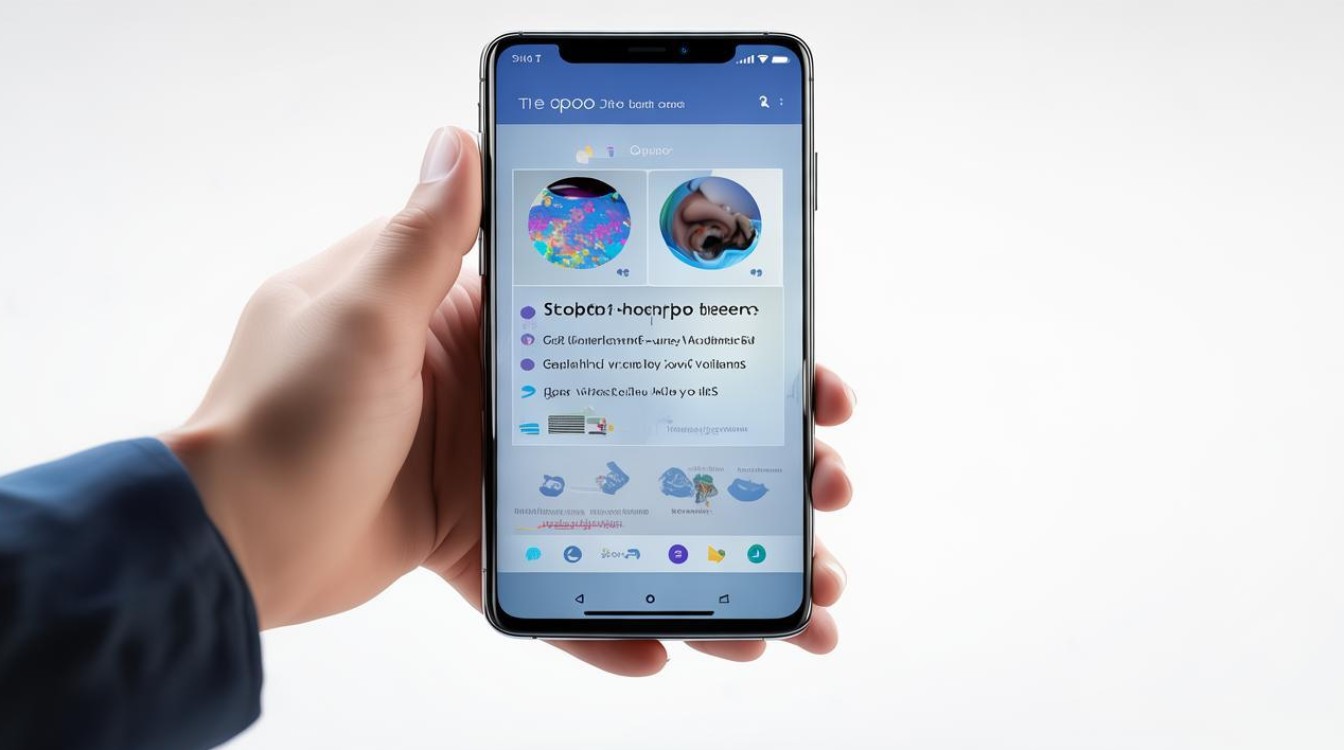
版权声明:本文由环云手机汇 - 聚焦全球新机与行业动态!发布,如需转载请注明出处。





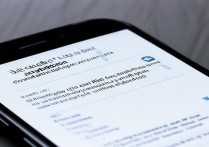
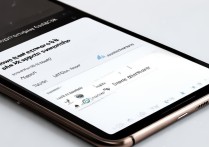





 冀ICP备2021017634号-5
冀ICP备2021017634号-5
 冀公网安备13062802000102号
冀公网安备13062802000102号